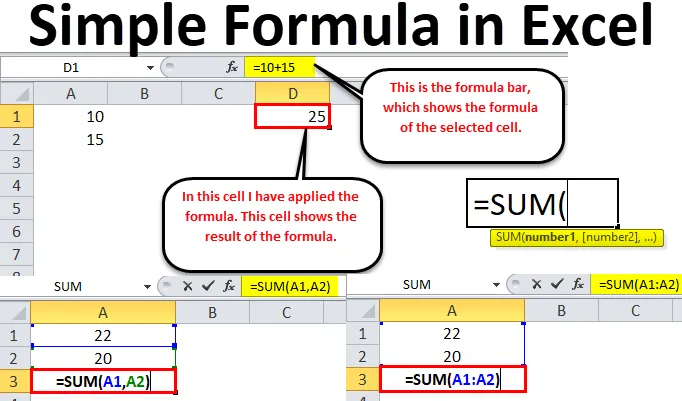
Fórmulas de Excel (Tabla de contenido)
- Fórmula simple en Excel
- ¿Cómo usar una fórmula simple en Excel?
Fórmula simple en Excel
La funcionalidad de Excel está limitada por las fórmulas y sus sorprendentes resultados. Si es nuevo en la hoja de cálculo de Excel y no tiene idea de cómo funcionan las fórmulas en Excel, esta es la plataforma para que comprenda mejor las fórmulas.
Al final de este artículo, tendrá un conocimiento justo sobre la comprensión básica de trabajar con fórmulas. Las fórmulas son dinámicas y se recalculan cuando los valores de las celdas cambian en Excel.
Todas las fórmulas en Excel funcionan exactamente según la regla matemática de acuerdo con la tabla a continuación.
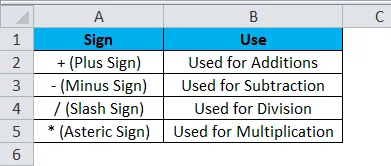
¿Cómo usar una fórmula simple en Excel?
Es muy sencillo y fácil de usar. Vamos a entenderlo con algún ejemplo.
Puede descargar esta plantilla de fórmula simple de Excel aquí: plantilla de fórmula simple de ExcelEjemplo 1
En este ejemplo, le mostraré un ejemplo de suma simple. Tengo dos números, uno es 10 y otro es 15. En matemáticas simples, haremos el cálculo de esta manera.
10 + 15 = 25.
Ahora, mira la imagen de Excel a continuación. En la celda A1 y A2, tengo 10 y 15 respectivamente.
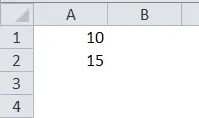
Ahora quiero agregar estos dos números. Puedo hacer este cálculo de dos maneras. Todas las fórmulas en Excel comenzarán con un signo igual (=).
O puedo ingresar los números directamente en la celda o puedo dar una referencia de celda. Mira la imagen de abajo. He pasado los dos números a la suma directamente.
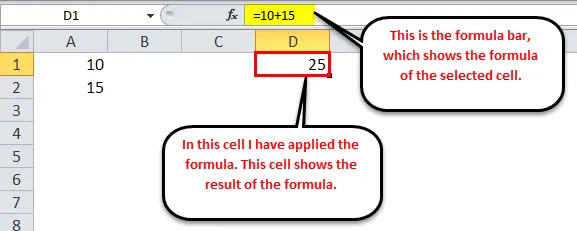
En la celda D1, ingresé la fórmula como = 10 + 15 . Esta no es la fórmula dinámica porque no he dado ninguna referencia de celda aquí. Si quiero que la fórmula muestre 30 como resultado, necesito editar la fórmula y cambiar los valores.
Ahora, mira la siguiente fórmula dinámica.
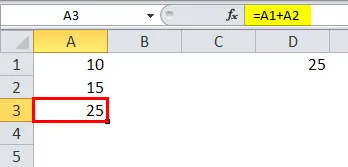
Ahora, mira la imagen de arriba. En la celda A3, he mencionado la fórmula como = A1 + A2 . En lugar de proporcionar los valores directamente a la fórmula, he dado referencia a las celdas A1 y A2.
Esta es la fórmula dinámica porque para cambiar el resultado de la fórmula no necesito cambiar la fórmula, sino que puedo cambiar los valores en las celdas A1 y A2.
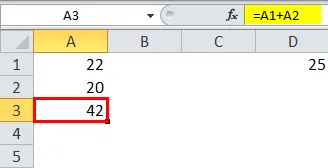
Ejemplo # 2
Podemos hacer la suma utilizando la función incorporada llamada SUMA. La función SUMA tiene un argumento obligatorio y muchos argumentos opcionales.
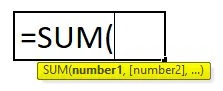
- Número 1: este es el primer argumento obligatorio.
- (Número 2): este es el argumento opcional.
Ahora veremos cómo usar argumentos obligatorios y opcionales juntos.
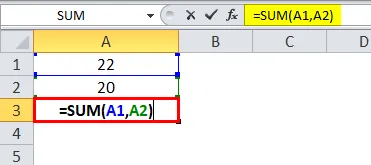
Vea la imagen de arriba, en primer lugar, he seleccionado la celda A1 y luego, después de la coma (, ) he seleccionado la celda A2, este es el argumento opcional.
Como he seleccionado las celdas individualmente, también necesitaba mencionar el argumento opcional.
Ahora, mira la imagen de abajo.
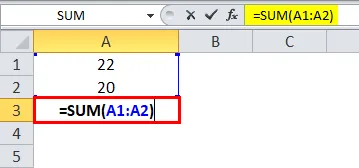
He seleccionado ambas celdas como un rango, por lo que no es necesario un argumento opcional aquí. De esta manera, podemos aplicar la fórmula básica.
Ejemplo # 3
Esta es la extensión del ejemplo anterior. En la celda B1 y B2, ingresé dos números 25 y 20.
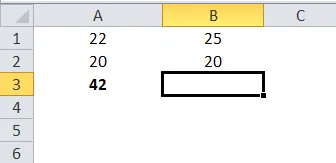
En la celda B3 nuevamente quiero hacer la suma de dos números. Aquí necesitamos entender la lógica de Excel. No necesito aplicar la función SUM nuevamente aquí. Puedo copiar y pegar la fórmula anterior aquí.
Lecturas de fórmulas anteriores = SUMA (A1: A2). Si copio y pego esta fórmula en la referencia correcta, cambiará a = SUMA (B1: B2).
De esta manera, podemos trabajar con la misma fórmula una y otra vez.
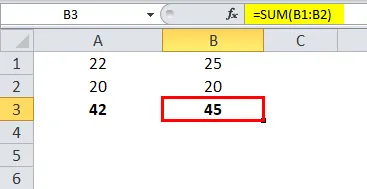
Cosas para recordar sobre la fórmula simple en Excel
- Para trabajar con fórmulas de Excel, necesitamos entender la lógica de Excel.
- Una vez que se aplica la fórmula y si se requiere el mismo cálculo en otro lugar con el mismo rango, copiamos y pegamos la misma fórmula.
- Todos los cálculos en Excel funcionan exactamente de la misma manera que funcionan en matemáticas según la regla BODMAS.
- Podemos dar referencias de celdas individuales así como referencias de rango. Si las celdas son más, entonces podemos dar referencias de rango en lugar de referencias de celdas individuales.
Artículos recomendados
Esta ha sido una guía de Fórmula simple en Excel. Aquí discutimos cómo usar una fórmula simple en Excel junto con ejemplos prácticos y una plantilla de Excel descargable. También puede consultar nuestros otros artículos sugeridos:
- Útiles fórmulas y funciones avanzadas de Excel
- Fórmulas básicas de Excel útiles para cualquier profesional
- Debe saber sobre la función SUMA de Excel
- Función SUMPRODUCT en Excel con ejemplos